如何用Origin轻松完成曲线局部放大图
1、按住键盘上的Ctrl+放大,选中图中的想放大的部分
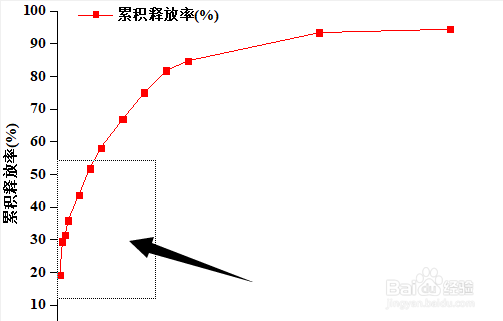
2、 这时候就会在右边出现你选中的放大的图

3、双击右边放大的图,设置好坐标轴参数
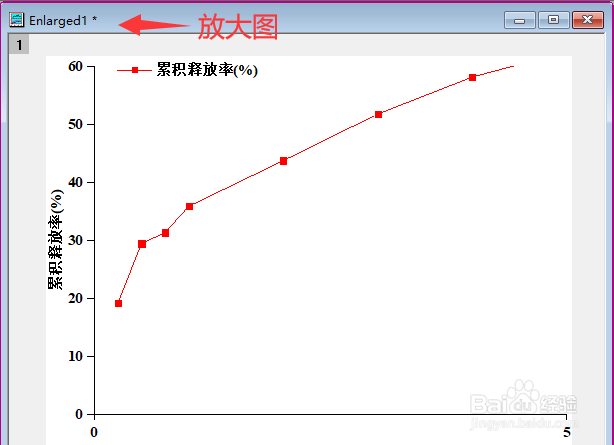
4、点击菜单栏-图-合并图表,进行两张图的合并

5、设置合并参数

6、设置输出图片的位置和尺寸

7、右击放大区域,设置放大标记
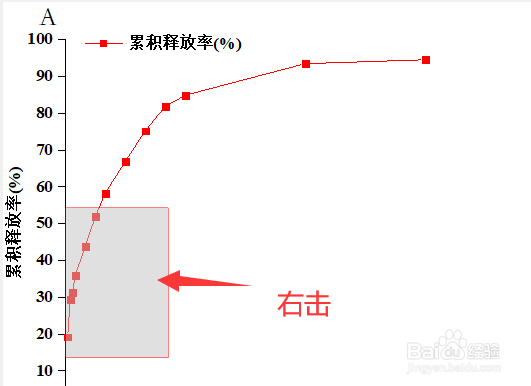

8、最终,左右放置的放大图就做好了
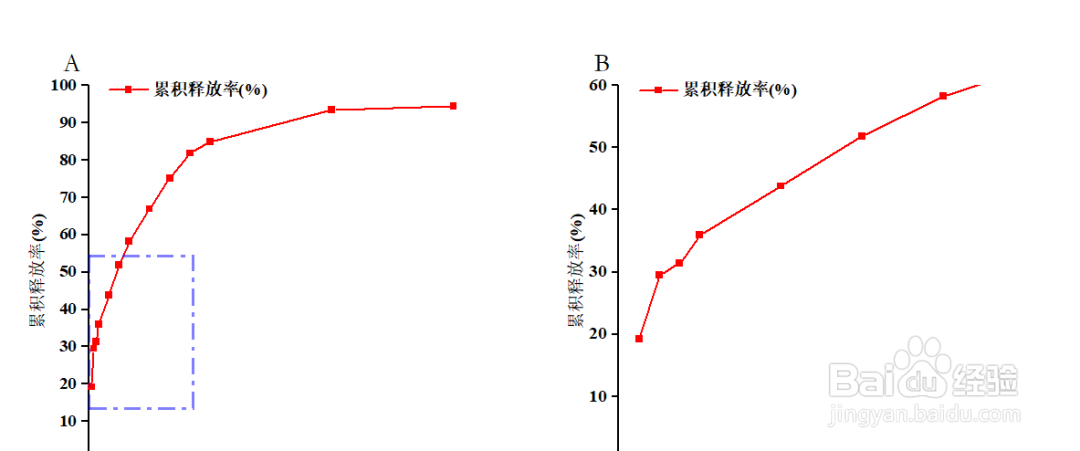
9、又或者,你可以直接将右边的放大图,Copy,放进左图
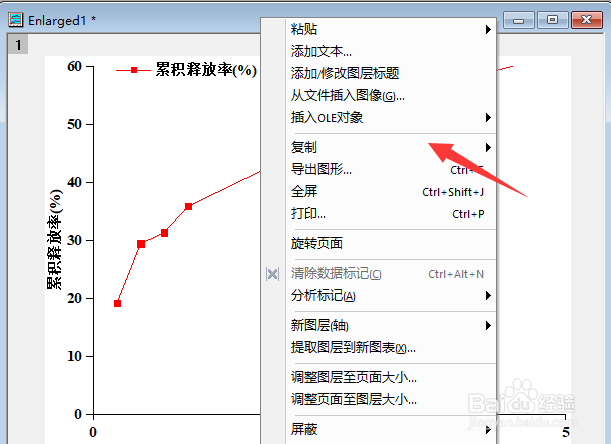
10、调整一下,如下所示
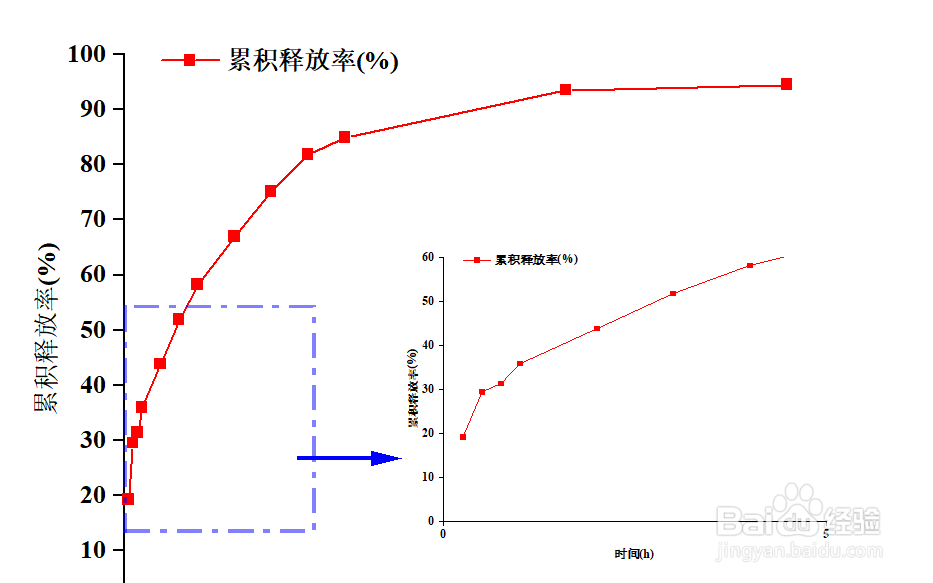
声明:本网站引用、摘录或转载内容仅供网站访问者交流或参考,不代表本站立场,如存在版权或非法内容,请联系站长删除,联系邮箱:site.kefu@qq.com。
阅读量:55
阅读量:90
阅读量:191
阅读量:122
阅读量:177